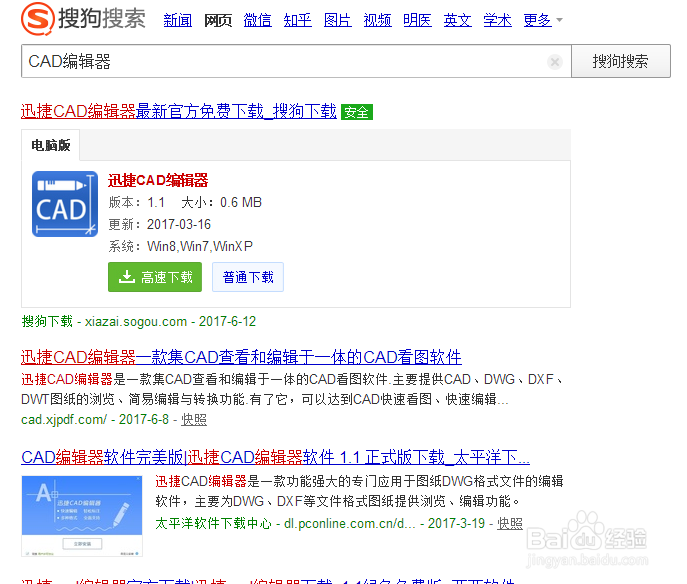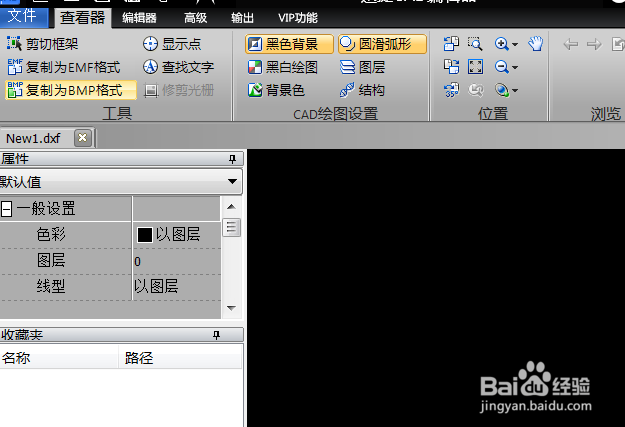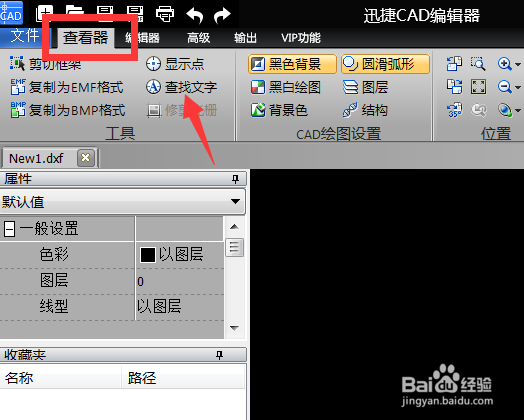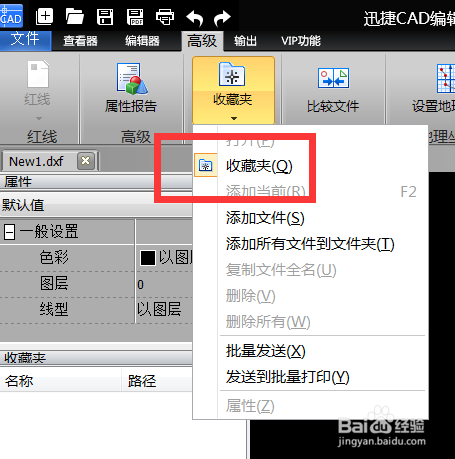1、如果电脑中没有CAD软件的,可以通过搜狗搜索引擎搜索“CAD编辑器”,下载一个。
2、下载完成之后,安装并且双击打开软件,这样就顺利的打开软件了。
3、刚开始打开软件的时候,可以看到软件上方有一个工具栏,里面有:查看器,编辑器,输出,高级等等的很实用的功能。
4、在“查看器”中可以使用第一个:工具,为我们选择所有和查找文字。
5、在“高级”中的“收藏夹”里可以看到以前收藏的文件。
6、这时候,我们只要选中“编辑器”。
7、再点击点击底下的,绘制。
8、在“绘制”中找到,“图像”按钮,再点击他。
9、之后,便会弹出一个图像的设置窗口。在路径中点击:浏览按钮,就可以选择需要打开的文件。
10、在下方设置一下,尺寸,高度和宽度。之后,会在图像信息中显示出像素宽度和像素高。在保秽颢擤崮存路径中还可以选择路径方式。
11、设置完成以后,点击ok就好了。